- Screen Recorder
- Mac Video Recorder
- Windows Video Recorder
- Mac Audio Recorder
- Windows Audio Recorder
- Регистратор веб-камеры
- Рекордер игры
- Регистратор встреч
- Messenger Call Recorder
- Skype Recorder
- Запись курса
- Регистратор презентаций
- Chrome Recorder
- Firefox Recorder
- Снимок экрана в Windows
- Снимок экрана на Mac
Выдающиеся способы эффективно смотреть и записывать повторы Fortnite
 Размещено от Лиза Оу / 06 янв, 2023 16:00
Размещено от Лиза Оу / 06 янв, 2023 16:00Fortnite — это королевская битва с разными режимами игры. В этом случае у его игроков есть много вариантов во время игры. Наличие нескольких режимов игры — одна из причин, по которой она стала популярной. Вам не будет скучно, потому что вы можете переключаться на предпочитаемый игровой режим за другим. Еще одна хорошая вещь в этой игре, вы можете просматривать свои повторы Fortnite. Их можно посмотреть сразу после игры. Однако знаете ли вы, где найти видео повторов? Если нет, то вы находитесь в правильном месте! Мало того, эта статья также научит вас записывать повторы в Fortnite. Он познакомит вас с мощным средством записи экрана и другими инструментами на вашем устройстве.
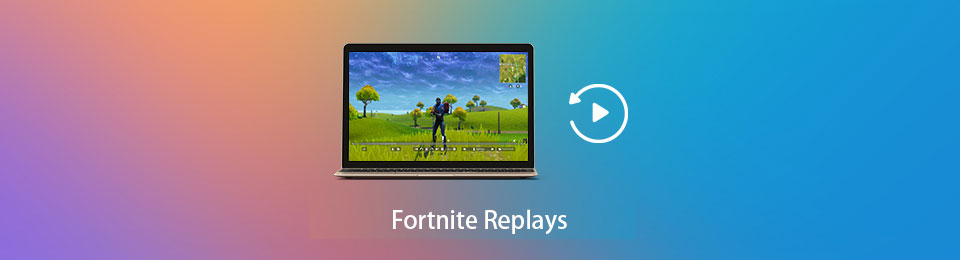

Список руководств
Часть 1. Как смотреть повторы Fortnite
Некоторые игроки хотят улучшить свой игровой процесс, в том числе и в Fortnite. По этой причине вы можете смотреть повторы в Fortnite, чтобы увидеть свои навыки. Вы можете выяснить, чего вам не хватает в вашем игровом процессе, используя эту технику. С другой стороны, некоторые люди смотрят прямые трансляции, но почему бы не посмотреть ваш игровой процесс? Эта статья покажет вам, как посмотреть свои повторы в Fortnite, если вы давно играете в эту игру. В любом случае, если вы новичок в этой игре, вы можете выполнить следующие шаги. Они просты, и им легко следовать.
Шаг 1Запустите игру Fortnite, которая потребует от вас входа в свою учетную запись. Введите свой Адрес электронной почты и пароль мгновенно.
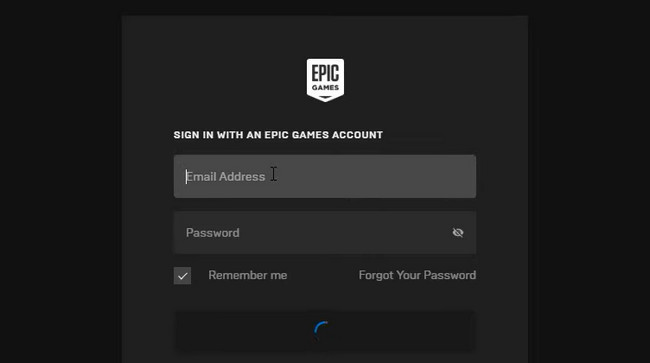
Шаг 2Вы должны быть уверены, что ваши настройки воспроизведения включены. В противном случае вы не увидите свой предыдущий игровой процесс. Нажмите на Играть кнопку в Fortnite и найдите Карьера > Повторы раздел в верхней части основного интерфейса.
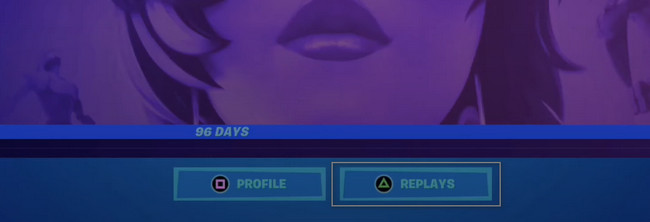
Шаг 3После этого вы увидите списки ваших повторов в соответствии с их датами и временем. Он также покажет вам Длина и Ликвидация игры. Для воспроизведения видео необходимо поставить галочку Играть раздел внизу игры.
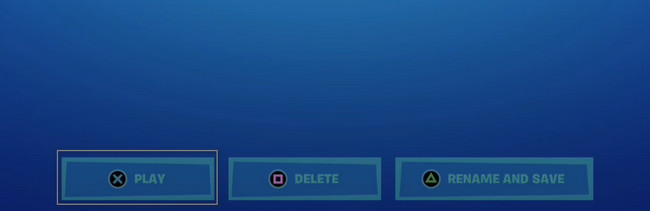
Теперь, когда вы научились смотреть повторы Fortnite, вы, наконец, можете записывать их на свои устройства. Для этого вам понадобится инструмент для записи экрана, который поддерживает высококачественное видео. В этом случае вы найдете этот инструмент ниже.
Часть 2. Как записывать повторы Fortnite с помощью FoneLab Screen Recorder
В большинстве случаев вы испытываете задержку при записи с помощью программного обеспечения для записи экрана. Не в Устройство записи экрана Fonelab. Это программное обеспечение никогда не разочарует вас, что бы ни случилось. Это позволит вам записывать видео со звуком на твоем компьютере. Вы также не заметите задержки в игре после запуска этого инструмента. Еще одним преимуществом этого инструмента является то, что вы можете сразу отредактируйте свое видео после записи экрана. Вы можете добавить текст, линии стрелок и другие панели рисования. Если вы заинтересованы в записи и обучении клипированию Fortnite на ПК, переходите к простым шагам.
FoneLab Screen Recorder позволяет вам захватывать видео, аудио, онлайн-уроки и т. Д. На Windows / Mac, и вы можете легко настраивать размер, редактировать видео или аудио и многое другое.
- Записывайте видео, аудио, веб-камеру и делайте скриншоты на Windows / Mac.
- Предварительный просмотр данных перед сохранением.
- Это безопасно и просто в использовании.
Шаг 1Загрузите ведущее средство записи экрана для Fortnite, нажав кнопку Бесплатная загрузка слева от основного интерфейса. После этого на вашем устройстве будет происходить процесс загрузки. Подождите хотя бы несколько секунд. Потом, Установите > Презентация > Run инструмент.
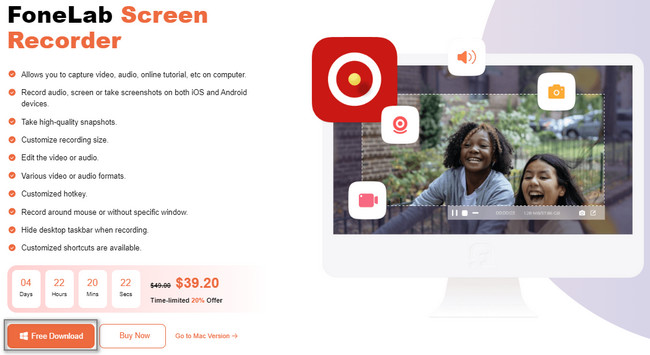
Шаг 2Инструмент покажет вам свой интерфейс и функции. В этом случае вы должны запустить игру Fortnite на своем ПК. Выберите Рекордер игры на варианты. По этой причине инструмент предоставит вам функции, связанные с игрой.
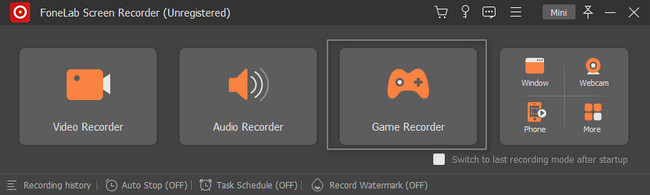
Шаг 3Прежде чем начать запись, вы можете нажать кнопку принадлежности значок вверху. Он покажет вам варианты. Вы можете настроить качество видео. В любом случае нажмите кнопку Выберите игру кнопку в левой части инструмента. В раскрывающемся списке нажмите кнопку Окно раздел и выберите Fortnite.
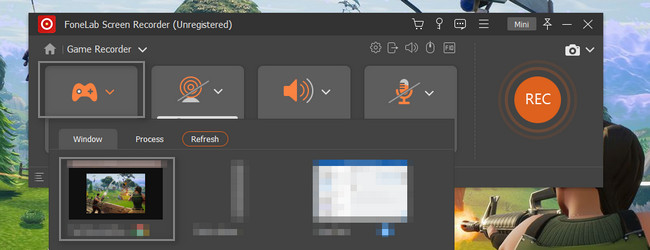
Шаг 4Во время игры поставьте галочку Rec кнопка с правой стороны. Инструмент позволит вам подготовить экран путем обратного отсчета. После этого он будет записывать ваш экран без каких-либо задержек в Fortnite.
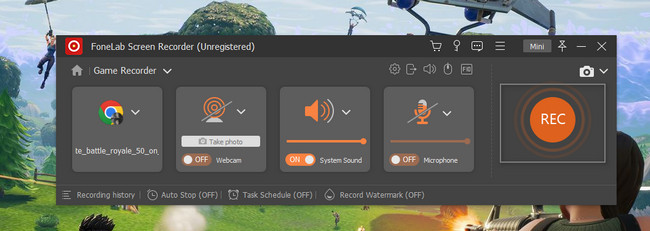
Шаг 5Чтобы остановить запись, нажмите Точка кнопка инструмента. Это немедленно завершит сеанс записи. Это выведет видео на экран. Если вам нравится редактировать его перед сохранением на своем компьютере, используйте его инструменты редактирования. Чтобы сохранить его на своем устройстве, нажмите кнопку Готово .
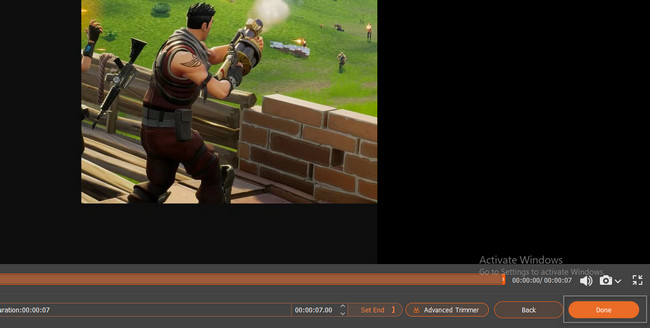
FoneLab Screen Recorder — это самое быстрое и безопасное программное обеспечение для записи моментов вашего игрового процесса. Есть еще один способ записать повтор в Fortnite.
FoneLab Screen Recorder позволяет вам захватывать видео, аудио, онлайн-уроки и т. Д. На Windows / Mac, и вы можете легко настраивать размер, редактировать видео или аудио и многое другое.
- Записывайте видео, аудио, веб-камеру и делайте скриншоты на Windows / Mac.
- Предварительный просмотр данных перед сохранением.
- Это безопасно и просто в использовании.
Часть 3. Как записывать повторы Fortnite с помощью встроенного инструмента
В Интернете есть бесчисленное множество устройств для записи экрана. Если ты запись компьютерной игры, рекомендуется использовать игровой рекордер. В этом случае он может дать вам опыт и инструменты, связанные с играми. Разумно использовать игровую панель в своем игровом процессе в Fortnite. Если вы не знаете, как экспортировать повторы Fortnite, вы можете записать их. Использование этого встроенного инструмента может помочь вам записать игровой процесс одним щелчком мыши. Вы также можете запустить этот инструмент, используя только сочетания клавиш. Хотите научиться этим простым методам? Прокрутите вниз!
Шаг 1С помощью компьютерной мыши нажмите кнопку Start Кнопка в левом углу основного интерфейса. Найдите строку поиска Панель поиска Windows, затем введите Game Bar. Чтобы запустить инструмент, выберите Откройте кнопка. После этого устройство сразу же запустит встроенный инструмент. Вы также можете нажать кнопку Клавиши Windows и G на клавиатуре для более быстрого доступа к встроенному инструменту.
Примечание. Если инструмент отключен на вашем устройстве, вам нужно только активировать его. Для этого нажмите кнопку включать .
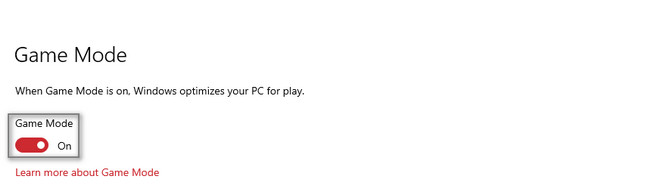
Шаг 2Запустите Fortnite во время игры на компьютере. После этого вам останется только нажать кнопку Серая точка кнопку на игровой панели. Он сразу же начнет запись и не вызовет лагов на компьютере.

Шаг 3Во время записи, Статус захвата будет отображаться на экране вашего устройства. Вы можете активировать микрофон, нажав кнопку Микрофон икона. В любом случае, если вы хотите закончить запись, нажмите кнопку Круглая коробка кнопка. После этого устройство автоматически сохранит видео.

FoneLab Screen Recorder позволяет вам захватывать видео, аудио, онлайн-уроки и т. Д. На Windows / Mac, и вы можете легко настраивать размер, редактировать видео или аудио и многое другое.
- Записывайте видео, аудио, веб-камеру и делайте скриншоты на Windows / Mac.
- Предварительный просмотр данных перед сохранением.
- Это безопасно и просто в использовании.
Часть 4. Часто задаваемые вопросы о повторах Fortnite
1. Как сохранять повторы в Fortnite?
В верхней части компьютерной игры ищите Карьера раздел. После этого на экране появятся повторы. Вы должны выбрать повторное видео, которое хотите сохранить на своих устройствах. В правом нижнем углу игры нажмите кнопку Переименовать и сохранить кнопки.
2. Почему Fortnite не работает в Windows 10?
Если при запуске игры Fortnite возникают ошибки, возможно, проблема связана с вашим устройством. Вы должны переустановить игру или перезагрузить устройство, чтобы решить проблему.
Fortnite — хорошая компьютерная игра для взрослых и детей. Это может послужить связующим звеном с вашими друзьями и семьей и ступенькой к тому, чтобы стать стримером. Однако эта статья посвящена записи повторов Fortnite. Для этого можно использовать встроенные инструменты и Устройство записи экрана Fonelab.
FoneLab Screen Recorder позволяет вам захватывать видео, аудио, онлайн-уроки и т. Д. На Windows / Mac, и вы можете легко настраивать размер, редактировать видео или аудио и многое другое.
- Записывайте видео, аудио, веб-камеру и делайте скриншоты на Windows / Mac.
- Предварительный просмотр данных перед сохранением.
- Это безопасно и просто в использовании.
